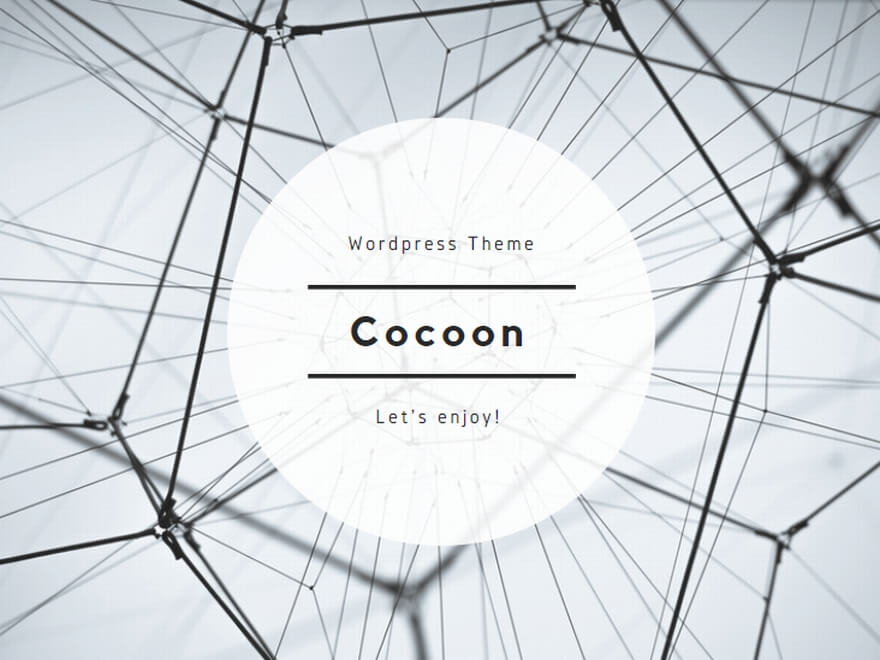トレーディングビュー(TradingView)は、投資家やトレーダーに人気の高いオンラインチャートツールです。豊富な機能と直感的なインターフェイスを備えているため、初心者から上級者まで幅広いユーザーに活用されています。本ブログでは、トレーディングビューの基本的な使い方や機能について徹底的に解説します。チャート分析を効率的に行い、より確かな取引判断を下すための知識を得ることができるでしょう。
1. トレーディングビュー(TradingView)とは?
トレーディングビュー(TradingView)は、株式、外国為替(FX)、商品、暗号通貨など、さまざまな金融資産の分析を行うためのオンラインチャートツールです。このプラットフォームは、投資家やトレーダーにとって非常に重要であり、その直感的なインターフェースと豊富な分析機能によって、多くのユーザーから高く評価されています。
1.1 ユーザーフレンドリーなデザイン
TradingViewの最大の特徴は、誰でも簡単に使えるデザインです。専門的な知識がなくても、直感的に操作できるため、初心者でもすぐにチャートを利用し、分析を行うことができます。情報の検索がスムーズで、各トレーダーのスタイルに合わせた最適な運用が可能です。
1.2 豊富なテクニカル分析ツール
このプラットフォームには、多彩なテクニカル分析ツールが用意されており、基本的なインジケーターからカスタマイズ可能なインジケーターまで、幅広く利用できます。トレーダーはこれを使って複雑な市場データを解析し、より的確なトレード戦略を組み立てることができます。
1.3 複数のプランによる柔軟な利用
TradingViewは、基本機能を無料で提供しており、必要に応じて有料プランにアップグレードすることもできます。無料プランでも十分な機能が揃っているため、初心者から経験豊富なトレーダーまで、さまざまなニーズに応じた選択が可能です。
1.4 グローバルなコミュニティ
また、TradingViewは活発なトレーダー同士のコミュニケーションの場でもあります。ユーザーは自身の取引アイデアや見解を共有し、他の投資家と意見を交換することができます。このやりとりを通じて、さまざまな知識や視点を得て、自身のスキルを向上させることができます。
1.5 モバイルアプリの利用
さらに、TradingViewはモバイルアプリケーションも提供しており、外出先でもリアルタイムで市場を監視したり、迅速に取引を行ったりすることが可能です。これにより、忙しいライフスタイルを送るトレーダーにとって、大変便利なツールとなっています。
トレーディングビューは、その利便性と機能性により、多くのトレーダーにとって欠かせない存在となっており、効果的な分析や戦略の構築に役立つことでしょう。
2. トレーディングビューの登録方法
トレーディングビューを始めるためには、まずアカウントを登録する必要があります。以下の手順に従って、簡単に登録を行いましょう。
2.1 公式サイトへのアクセス
まずは、トレーディングビューの公式サイトにアクセスします。画面右上にある「始めましょう」ボタンをクリックします。これにより、アカウントを作成するための画面が表示されます。
2.2 プランの選択
表示された選択肢の中にある 無料プランを選び、その後に有料プランについて検討することができます。「登録」ボタンをクリックすることで、次のステップへ進みます。
2.3 アカウント情報の入力
次に、登録に必要な情報を入力します。以下の項目を確認してください:
- ユーザー名: あなたがこのプラットフォーム上で使用する名前
- Eメール: 連絡を受け取るためのメールアドレス
- パスワード: セキュリティを確保するためのパスワード
必要情報を全て入力したら、利用規約とプライバシーポリシーに目を通し、同意します。その後、「アカウントを作成」ボタンをクリックします。
2.4 確認メールの受信とアカウントの有効化
登録したEメールアドレスに確認メールが届くので、メール内にあるリンクをクリックしてアカウントを有効化します。このステップを省略すると、アカウントが作成されたことになりませんのでしっかりと確認しましょう。
2.5 無料プランの開始
アカウントが有効化されたら、次に表示される案内に従って「無料お試しを開始」をクリックします。これで、トレーディングビューの機能を無制限に利用することができるようになります。
これらの手順を経て、トレーディングビューを利用できる準備が整います。有料プランもありますが、まずは無料プランでしっかり機能を把握してから、有料プランの検討を行ってみてください。
3. トレーディングビューの基本画面と機能
トレーディングビューは、シンプルながら高機能なチャート分析プラットフォームであり、世界中のトレーダーに利用されています。ここでは、基本画面の構成や主要機能について詳しく見ていきましょう。
3.1 画面構成
トレーディングビューの画面は、以下の主要なエリアに分かれています:
- チャートエリア: 価格チャートやインジケーターを表示する中央部分。
- ツールバー: 左側、上部、右側にツールバーが配置され、描画ツールやインジケーター、アラートを簡単に利用できます。
- ウォッチリスト: 右側にあるウォッチリストエリアでは、取引対象の銘柄を監視することができます。
- 情報パネル: 画面の下部には、株式や為替のニュースやイベント情報が表示されるエリアがあります。
3.2 メイン機能
描画ツールの充実
トレーディングビューでは、さまざまな描画ツールが用意されています。これにより、トレーダーは自身の分析を視覚的に表現することが可能です。
代表的な描画ツールには以下があります:
- トレンドライン: 価格のトレンドを視覚的に示すために使用。
- 水平線: 重要なサポートやレジスタンスレベルを明示。
- フィボナッチリトレースメント: 潜在的な反転ポイントを分析するための補助ツール。
インジケーターの活用
市場の動向を理解するためには、インジケーターが欠かせません。トレーディングビューには多種多様なインジケーターが用意されており、カスタマイズも容易です。
人気のインジケーターには以下があります:
- 移動平均線(MA): 価格の移動平均を使ってトレンドの方向を把握。
- 相対力指数(RSI): 過剰買いや過剰売りの状態を確認するための指標。
- ボリンジャーバンド: 市場のボラティリティを示すツール。
3.3 カスタマイズ性の高さ
トレーディングビューは、ユーザーが自由にチャートの設定を変更できるため、自分の取引スタイルに応じた分析が可能です。以下のポイントに注目してカスタマイズしてみましょう:
- チャートタイプの選択: ローソク足、ラインチャート、バーチャートなど、自分の好みに合わせた表示ができます。
- 色やスタイルの変更: チャートの色合いやスタイルを変更することで、より見やすく自分好みに調整できます。
3.4 アラート機能
トレーディングビューの大きな特徴の一つが、アラート機能です。この機能を活用することで、特定の価格レベルに達した際に通知を受けることができます。設定が簡単で、リアルタイムでのトレードチャンスを逃すことがありません。
アラートを設定するには、指定の価格やインジケーターの条件を入力し、トリガーとなるアクションを選ぶだけです。これにより、自分の戦略に基づいたタイミングでトレードを行いやすくなります。
4. チャート画面の設定と使い方
TradingViewは、トレーダーが自身のスタイルに合ったチャート環境を構築できる多様なカスタマイズオプションを提供しています。このセクションでは、チャートの設定方法やその効果的な活用法について詳しく解説します。
4.1 銘柄の選択方法
チャートに表示したい銘柄を選ぶには、「シンボル名」をクリックするか、チャートに直接入力します。たとえば、「BTCUSD」と入力すれば、関連する金融商品が表示されます。希望する銘柄を選ぶことで、その情報をもとにしたチャートが即座に生成されます。TradingViewはFX、株式、商品先物、暗号通貨など、さまざまな市場データを網羅しています。
4.2 選択できる時間軸
チャートの時間軸を変えるには、画面の上部にある「^」アイコンをクリックします。すると、さまざまな時間軸(例:1分足、日足など)が表示されます。自分の取引スタイルに合わせて好みの時間軸を選ぶことで、効率的な分析が可能になります。また、よく使用する時間軸には「☆マーク」を付けておくと、すぐにアクセスできるようになります。
4.3 多様なチャートスタイル
TradingViewでは数種類のチャートタイプを選べます。代表的なスタイルは以下の通りです:
- バーチャート
- ローソク足チャート
- ラインチャート
- エリアチャート
これらのチャートスタイルを駆使することで、市場動向を多面的に分析することができます。特にローソク足チャートは、値動きや市場心理を把握するために非常に有用です。また、異なるチャートを同時に比較したい場合は、マルチチャート表示機能を活用すると便利です。
4.4 インジケーターの追加
さらなる分析を行うためには、インジケーターをチャートに追加することが効果的です。「インジケーター」アイコンをクリックし、追加したいインジケーターの名称を検索バーに入力することで簡単に見つけることができます。たとえば、移動平均線を追加したい場合、「MA」と入力することで該当のインジケーターにアクセスできます。
追加後は、インジケーターを右クリックすることで設定変更が可能で、期間やスタイルを自由に調整できます。これにより、自分に必要な情報を明確に表示できます。
4.5 アラート機能の設定
特定の条件が満たされた場合に通知を受け取るために、アラート機能を設定すると便利です。上部メニューバーから「アラート」を選択し、通知を受け取る条件や方法を設定できます。例えば、指定した価格を上回った場合に通知を受け取るようにすることができます。
4.6 バーのリプレイ機能
「バーのリプレイ」機能を利用することで、過去のチャートデータを再生し、特定の市場の動きについて学習できます。この機能は、過去のデータを基に実際の取引シミュレーションを行うのに役立ち、再生速度の調整も可能です。これにより、実践的なトレード経験を積むことができます。
これらの設定や機能を最大限に活用し、TradingViewでのチャート分析を効果的に行い、自身のトレードスキルを向上させていきましょう。
5. 描画ツールとインジケーターの使い方
トレーディングビューを活用することで、チャート分析がより直感的かつ効果的に行えます。このセクションでは、描画ツールの利用方法とインジケーターの設定手順について詳しく解説します。
5.1 描画ツールの選択方法
描画ツールを利用する際は、まずチャート画面の左側にあるツールバーから目的のツールを選びましょう。ツールバーには、トレンドライン、水平線、フィボナッチリトレースメントといった多種多様な描画ツールが揃っています。
トレンドラインの描き方
トレンドラインを作成するには、以下の手順に従います:
- ツールバーの「ラインアイコン」をクリックして選択します。
- 「トレンドライン」を選び、チャート内で描きたい始点と終点を指定します。
トレンドラインを描くと、即座に設定メニューが表示され、以下の設定を行うことが可能です:
- 色の設定: 80種類以上の色から選択でき、HTMLカラーコードを利用することも可能です。
- 線の太さ: 1pxから4pxの範囲で太さを調整できます。
- 線のスタイル: 実線、破線、点線の中から選択できます。
水平線の引き方
水平線を引く際の流れは以下の通りです:
- ツールバーから「ラインアイコン」を選択し、「水平線」をクリックします。
- 表示したい価格帯を決定し、チャート上でクリックします。
水平線についても、色、太さ、スタイルの設定が可能です。
5.2 マグネット機能の利用
描画精度を向上させるために役立つのがマグネット機能です。この機能を利用すると、チャートの高値や安値に簡単にラインを吸着させることができます。利用方法は、ツールバーから「マグネットアイコン」を選び、「弱いマグネット」または「強いマグネット」を選択するだけです。
ただし、「強いマグネット」を選択すると、目的の位置からラインが若干ずれる場合があるため、正確な調整が必要な時はマグネット機能をオフにすることをお勧めします。
5.3 インジケーターの追加と管理方法
インジケーターをチャートに追加するには、画面上部のメニューから「インジケーター」をクリックします。すると、利用可能なインジケーターのリストが表示され、その中から希望のものを選んでチャートに追加できます。
インジケーターの見つけ方
- リストからの選択: 一覧から希望するインジケーターを選択すると、自動的にチャートに組み込まれます。
- 検索機能の活用: 特定のインジケーターを探す時は、検索バーにキーワードを入力することで、簡単に見つけることができます。
5.4 描画モードの保持
連続して描画ツールを使用する際には「描画モードを保持」機能が便利です。これをサポートすれば、次のラインや図形を描く際に常に準備が整った状態になります。これにより、作業が一層スムーズに進みます。
描画ツールやインジケーターを効果的に利用することで、マーケット分析の精度を向上させることができます。ぜひ、実践してみてください。
まとめ
トレーディングビュー(TradingView)は、初心者からプロのトレーダーまで、さまざまなユーザーに使いやすく効果的なチャート分析ツールを提供しています。無料プランでも充実した機能が利用できるため、まずは無料プランから始めて、自身のトレーディングスタイルに合わせてカスタマイズを行うことをおすすめします。描画ツールやインジケーターなどの活用により、市場の動向をより正確に把握し、適切なタイミングでの取引を行うことが可能になります。トレーディングビューを最大限に活用することで、より効果的なトレード戦略を立てられるはずです。
よくある質問
- Qトレーディングビューとは何ですか?
- A
トレーディングビューは、株式、為替、商品、暗号資産などの金融市場の分析を行うための高機能なオンラインチャートツールです。直感的なインターフェースと多彩な分析機能により、初心者からプロのトレーダーまで幅広く利用されている人気のプラットフォームです。
- Qトレーディングビューの登録方法は?
- A
トレーディングビューのアカウント登録は簡単です。まず公式サイトにアクセスし、「始めましょう」ボタンをクリックして無料プランを選択します。次に必要な情報を入力し、確認メールのリンクをクリックしてアカウントを有効化するだけです。これで、トレーディングビューの機能を無制限に利用できるようになります。
- Qトレーディングビューのチャート画面の設定方法は?
- A
トレーディングビューのチャート画面は非常にカスタマイズ性が高く、ユーザーが自由に設定を変更できます。チャートの銘柄や時間軸、表示スタイルを選択したり、インジケーターを追加したり、アラートを設定したりと、自分のトレーディングスタイルに合わせて最適な環境を作り上げることができます。
- Qトレーディングビューの描画ツールとインジケーターの使い方は?
- A
トレーディングビューには、トレンドラインや水平線、フィボナッチなどの便利な描画ツールが用意されています。これらは直感的に操作でき、色やスタイルの変更も簡単に行えます。また、移動平均線やRSI、ボリンジャーバンドなどの人気インジケーターを追加し、様々な角度から市場を分析することが可能です。